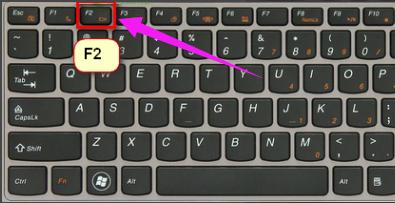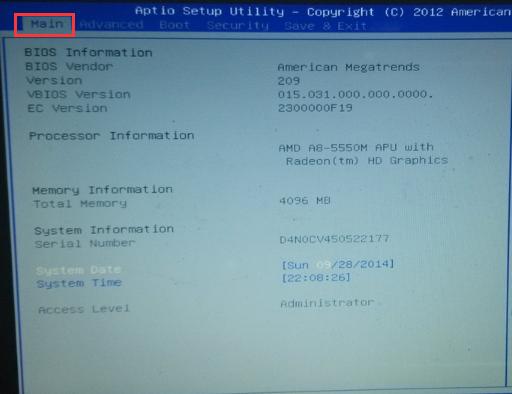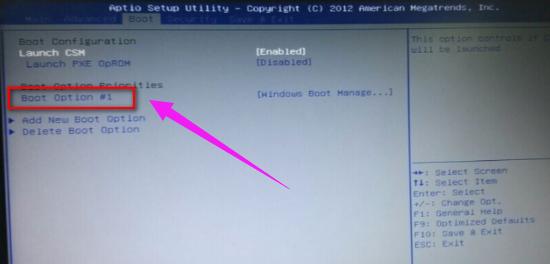影驰u盘打开,本文教您笔记本怎样设置u盘打开
发布时间:2020-03-21 文章来源:xp下载站 浏览:
|
U盘的称呼最早来源于朗科科技生产的一种新型存储设备,名曰“优盘”,使用USB接口进行连接。U盘连接到电脑的USB接口后,U盘的资料可与电脑交换。而之后生产的类似技术的设备由于朗科已进行专利注册,而不能再称之为“优盘”,而改称“U盘”。后来,U盘这个称呼因其简单易记而因而广为人知,是移动存储设备之一。现在市面上出现了许多支持多种端口的U盘,即三通U盘(USB电脑端口、iOS苹果接口、安卓接口)。 系统用久了或是系统出现故障,用户都会选择重装电脑来修复,而常用的重装电脑就是用U盘装系统,使用U盘安装系统之前需要让电脑设置U盘启动,在外人看来可能很难,为此,小编来教大家如何笔记本怎么设置u盘启动 笔记本,相信大家应该都非常熟悉吧,使用笔记本的用户也非常多,因为笔记本电脑不仅仅在外形设计上走的是时尚风格,而且在性能和功能上也在进行层层地升级,携带方便,操作简单,那么有用户就问了笔记本怎么设置u盘启动?下面,小编就以来跟大家分享笔记本设置u盘启动的方法了。 笔记本怎么设置u盘启动 注:这里以华硕笔记本设置u盘启动为例! 开机长按F2键,
笔记本图解详情-1 进入bios。
设置u盘启动图解详情-2 左右移动找到“boot”菜单
u盘图解详情-3 在“boot”中找到“boot option #1”
u盘启动图解详情-4 在“boot”中找到“boot option #1“按回车键。找到u盘。
u盘启动图解详情-5 选择完后按F10保存退出。重启电脑就可以选择用u盘启动了。
u盘启动图解详情-6 以上就是笔记本设置u盘启动的方法了。 U盘有USB接口,是USB设备。如果操作系统是WindowsXP/Vista/Win7/Linux/PrayayaQ3或是苹果系统的话,将U盘直接插到机箱前面板或后面的USB接口上,系统就会自动识别。 |
相关文章
上一篇:u盘修好,本文教您如何恢复U盘
本类教程排行
系统热门教程
本热门系统总排行